オリジナル指数の配布は、CSV形式のファイルで配布しております。
呼称に関して、複勝率を指数化したもの:MS指数、回収率を指数化したもの:MSPF指数としておきます。
ダウンロードしたCSVファイルの置き場所
各指数は、毎週日付ごとに設定しております。任意のフォルダなどで管理をお勧めします。TARGET上で、過去の指数参照するときも有効となります。※なお、同じフォルダ内で2種のCSVファイルを置いておくのがわかりやすいと思います。
例:2月1日の指数ファイルは、MS指数ファイル(MS_20250201.csv)/MSPF指数(MSPF_20250201.csv)となります。
今回の解説では、便宜上、デスクトップに「sisu」というフォルダを作り、その中にファイルを溜めていく、例となります。フォルダの場所は、任意であり、設定で変更可能ですので、わかりやすいところが良いでしょう。
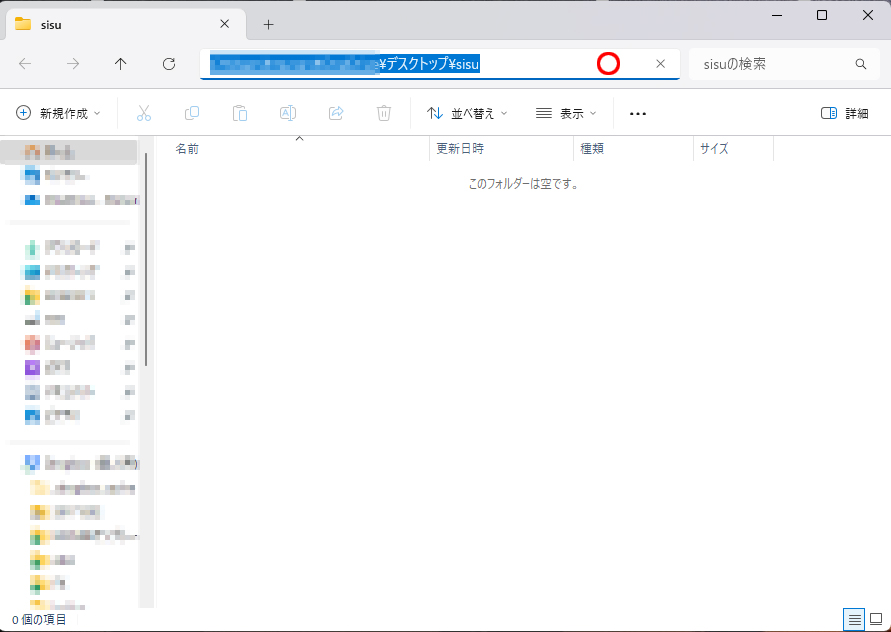
【TARGET frontier JV】の設定方法
メニュー画面から、「環境設定」を開きます。
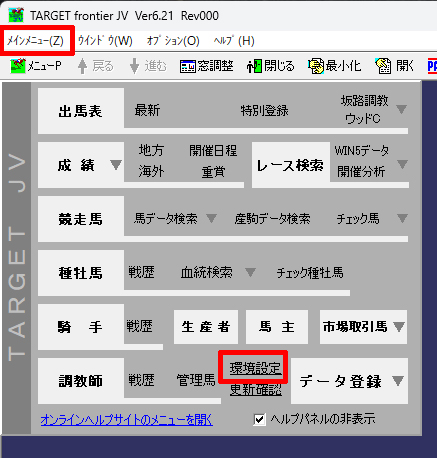
「メインメニュータブ→環境設定」でも、表示の「環境設定」のどちらからでも大丈夫です。
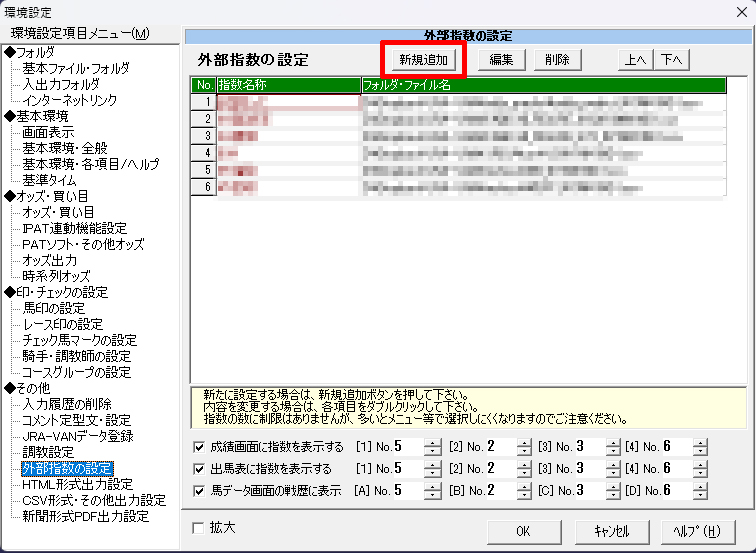
メニュー内の「外部指数の設定」より、新規追加をクリック。
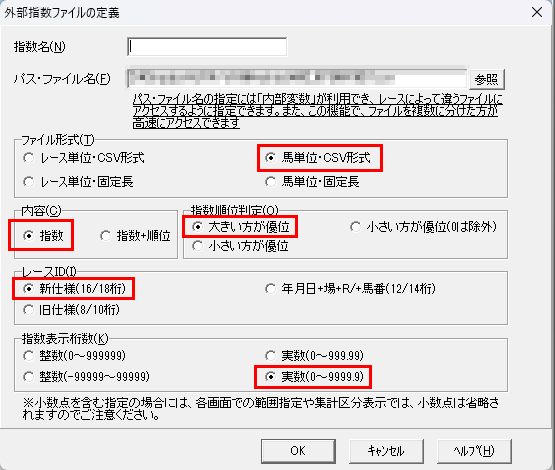
ここの設定は重要です。「パス・ファイル名」が少しでも違うと正しく表示されません。
外部指数ファイルの定義(設定)
- 指数名 :これは任意の名前を付けて大丈夫です。自分で把握しやすい名前を付けます。
- パス・ファイル名 : ここは重要なので次で解説します。
- ファイル形式 : 「馬単位・CSV形式」
- 内容 : 「指数」
- 指数順位判定 : 「大きいほうが優位」
- レースID : 「新仕様(16/18桁)」
- 指数表示桁数 : 「実数(0~9999.9)」
「パス・ファイル名」に関してですが、「sisu」というフォルダをデスクトップに作成した例で説明します。
フォルダを開いて、フォルダ上部にあるアドレスをクリックして場所を特定するか、TARGETから「参照」して探します。
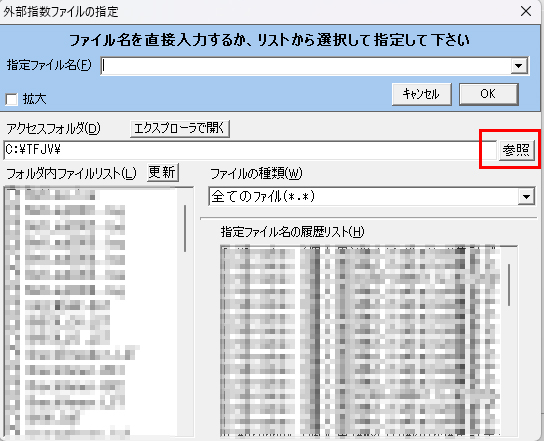

(任意のフォルダの場所) C:\△△△△\□□□□□\デスクトップ\sisu
フォルダの場所を参照することが出来れば、ファイル名も加えます。日付を自動で取得するの下記のファイル名を加えた形で記入します。
C:\△△△△\□□□□□\デスクトップ\sisu\MS_%Y3%M1%D1.csv
※なお英数字・記号は全て半角となります。
こちらを入力し、「OK」で完了です。
「MS指数」の設定が終わりましたら、同様に、もう一つ新規追加で、「MSPF指数」の作成をします。
同じフォルダ内に、2種(MS/MSPF)のCSVを入れている前提ですが、「パス・ファイル名」が変わるだけとなります。
C:\△△△△\□□□□□\デスクトップ\sisu\MSPF_%Y3%M1%D1.csv
※MS部分がMSPFと変わっただけとなります。
ファイル名は上記のファイル名を入力。フォルダの場所は任意の場所。
設定は以上となります。表示する方法などは、公式サイトなどから参照頂ければと思いますが、簡単に紹介します。
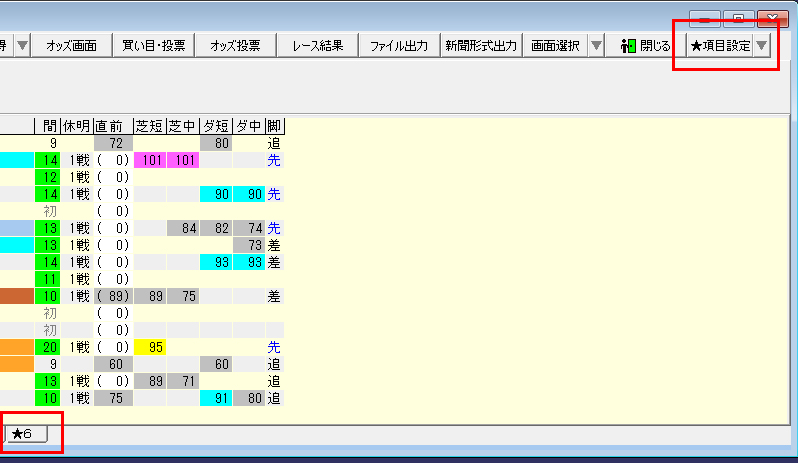
一つの例ですが、見たいレースを選び、その中から「★6」タブで指数を見るためには、そのタブを開き、右上にある項目設定」から
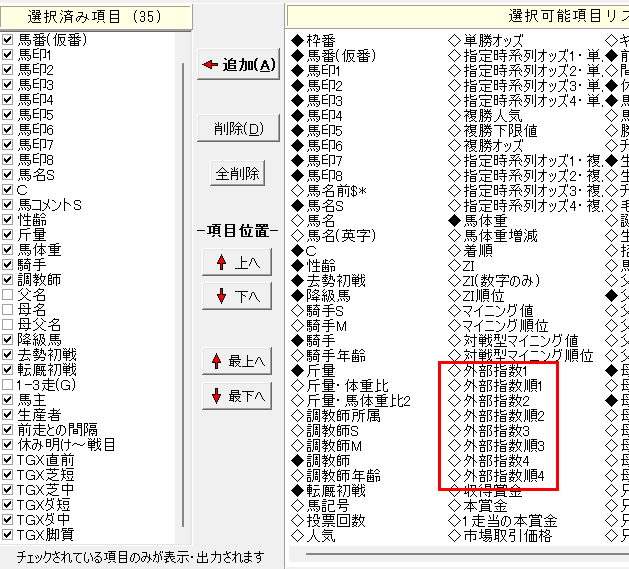
外部指数というものを追加すれば、見ることが出来ると思います。
- CSVファイルを開いてしまった
-
上書き保存しなければ大丈夫かと思いますが、問題あれば、再度ダウンロードをお願いします。
※Excelは桁数が多いデータを簡易表示させてしまうため、レースIDを変えてしまうためです。
- 設定は間違ってないと思うが、指数が表示されない
-
多くが、【パス/フォルダ】の設定が間違っている、【指数設定画面で、表示させるNoが合っていない】などが考えられます。
他、どうしてもわからない場合は、コメント頂ければ対応いたします。
note /指数配布ページ




コメント